笔记本电脑怎样连蓝牙耳机
更新时间:2024-04-27 11:46:16作者:jiang
在现代科技日益发展的今天,蓝牙耳机已成为人们日常生活中不可或缺的配件之一,许多人喜欢使用蓝牙耳机来享受音乐、通话或者观看视频。而如何将笔记本电脑与蓝牙耳机连接也成为了人们关注的话题之一。接下来我们将介绍一些简单的步骤,帮助大家轻松地将笔记本电脑与蓝牙耳机成功连接。
方法如下:
1.首先在电脑上找到【蓝牙和其它设备设置】页面。
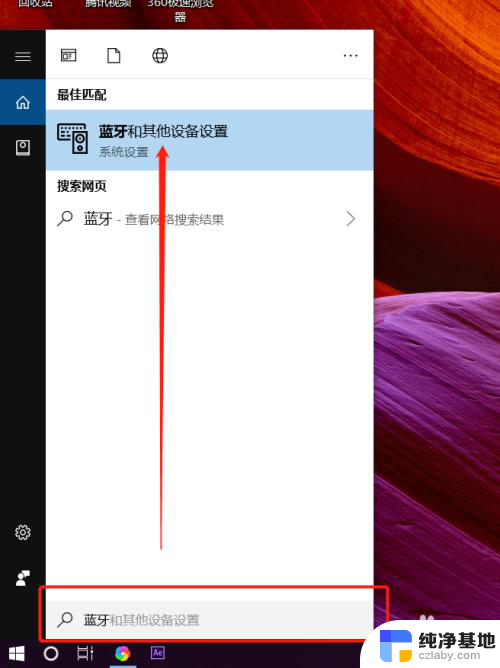
2.打开蓝牙开关后,点击【添加蓝牙或其它设备】。
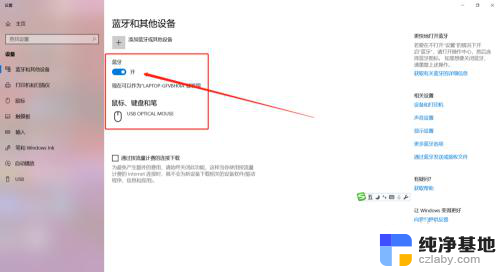
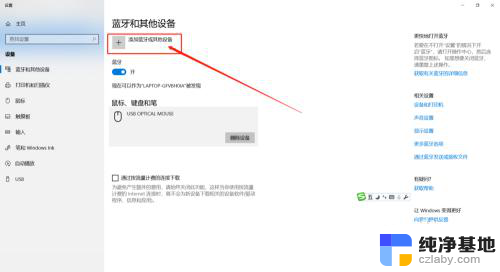
3.这时需要先把蓝牙耳机开机,然后在添加设备对话框里点击【蓝牙】。

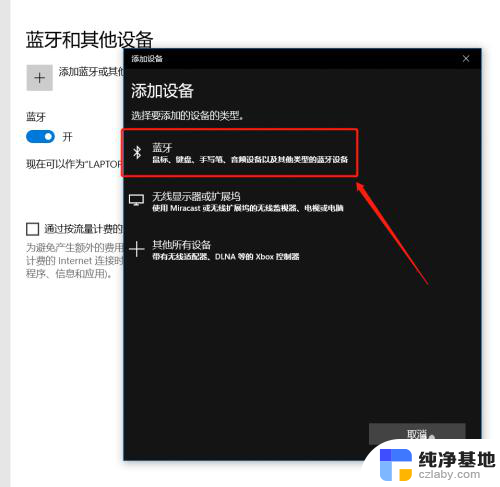
4.这时会在蓝牙列表里查找到蓝牙设备,我这里蓝牙耳机名称是【A10】。点击后连接成功会显示你的设备已准备就绪。
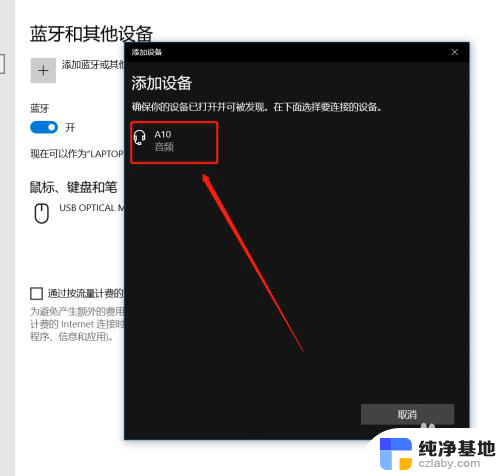
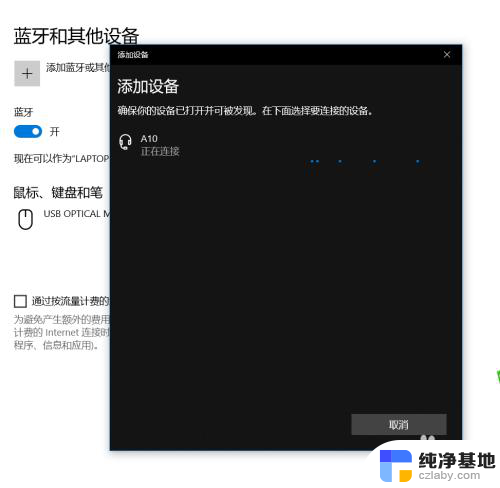
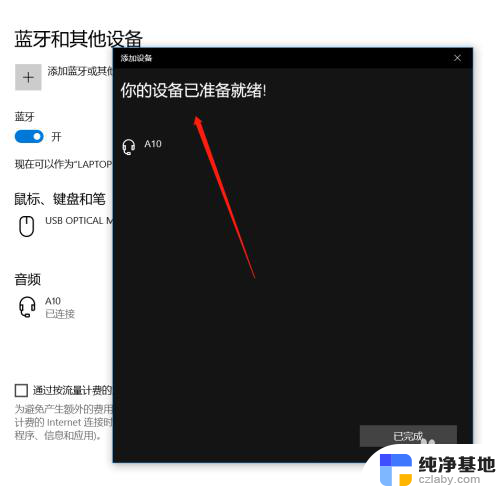
5.在【蓝牙和其它设备设置】页面点击右侧的【更多蓝牙选项】,在蓝牙设置里可以勾选【在通知区域显示蓝牙图标】和【新蓝牙设备要连接时通知我】。
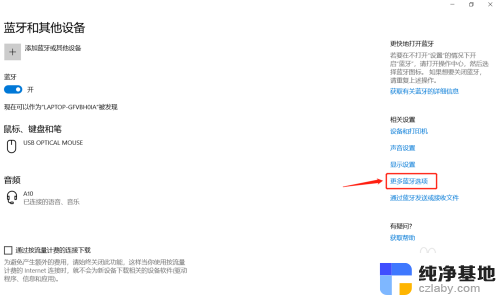
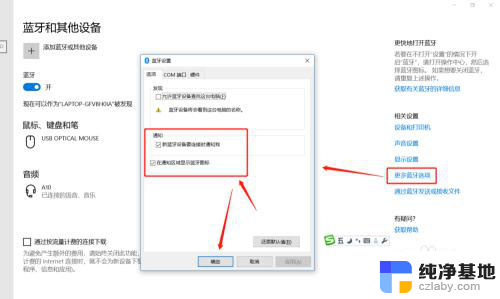
6.这时,在电脑的通知栏就可以看到蓝牙图标了哦。这样我们连接蓝牙设备时就可以直接点击图标调整了。
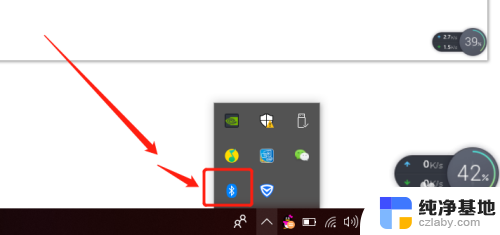
以上就是笔记本电脑如何连接蓝牙耳机的全部内容,如果你遇到这种情况,你可以按照以上步骤进行解决,非常简单快速。
- 上一篇: wps会员兑换码在哪激活
- 下一篇: word文档怎么添加页数
笔记本电脑怎样连蓝牙耳机相关教程
-
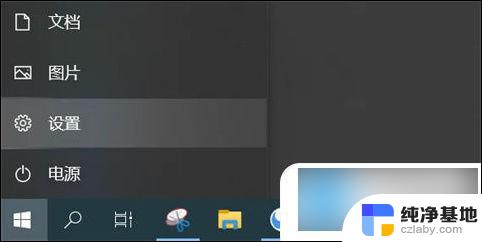 蓝牙耳机怎样连笔记本
蓝牙耳机怎样连笔记本2024-07-16
-
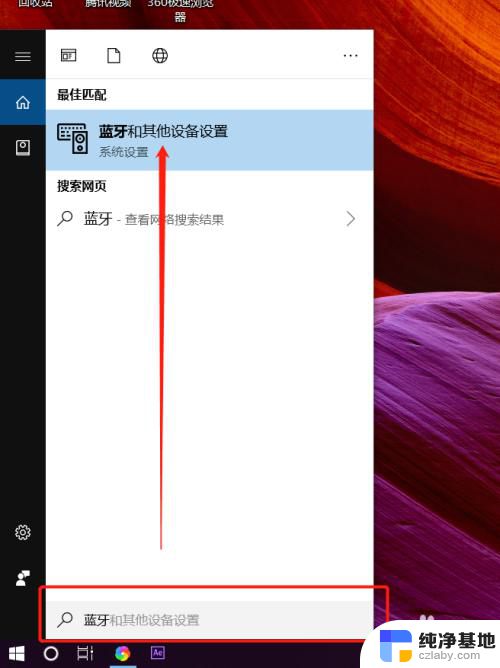 蓝牙耳机能连上笔记本电脑么
蓝牙耳机能连上笔记本电脑么2024-05-05
-
 笔记本电脑可以连蓝牙耳机吗
笔记本电脑可以连蓝牙耳机吗2024-03-21
-
 无线蓝牙耳机怎样连接笔记本电脑
无线蓝牙耳机怎样连接笔记本电脑2023-11-16
电脑教程推荐